文档翻译软件怎么用?怎么把Excel文档翻译成中文版
文档翻译软件怎么用?怎么把Excel文档翻译成中文版
文档翻译软件你会用嘛?除了中文你还能看懂那些语言?如果给你一份英文的文件你能看懂文件的内容吗?反正小编是不能完全看明白,不过我有一个翻译文件的妙招,不用担心看不懂外文文件,下面借Excel文档为例,为大家介绍一下这个Excel文档翻译的方法吧!

我们可以借助文档翻译器进行翻译,具体的翻译方法如下:
1:打开文档翻译器之后选择文档翻译的功能,然后添加需要翻译的Excel表格就好,点击{点击上传文档}按钮就能够选择文件。
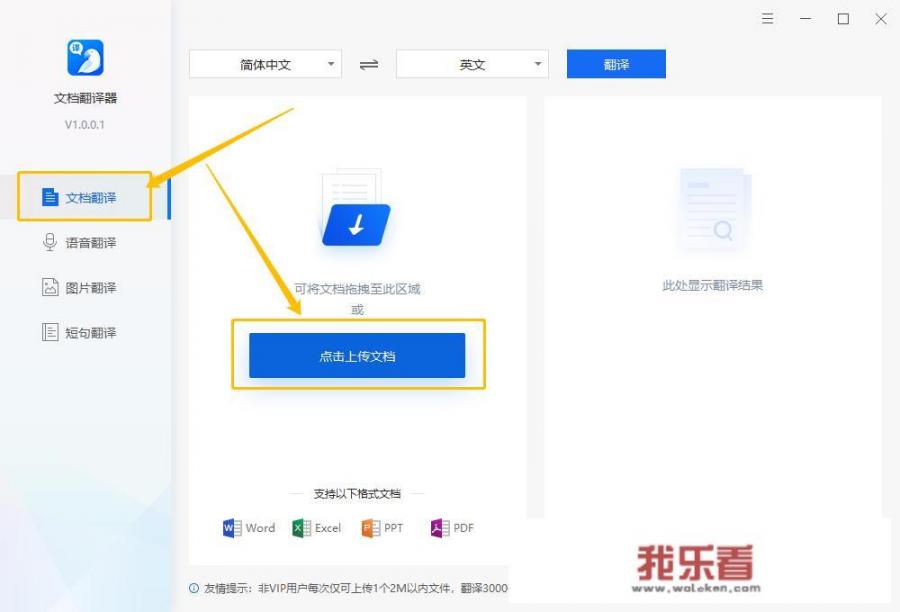
2:文件添加好之后,选择需要翻译的语种,根据自己的需要进行选择就好。
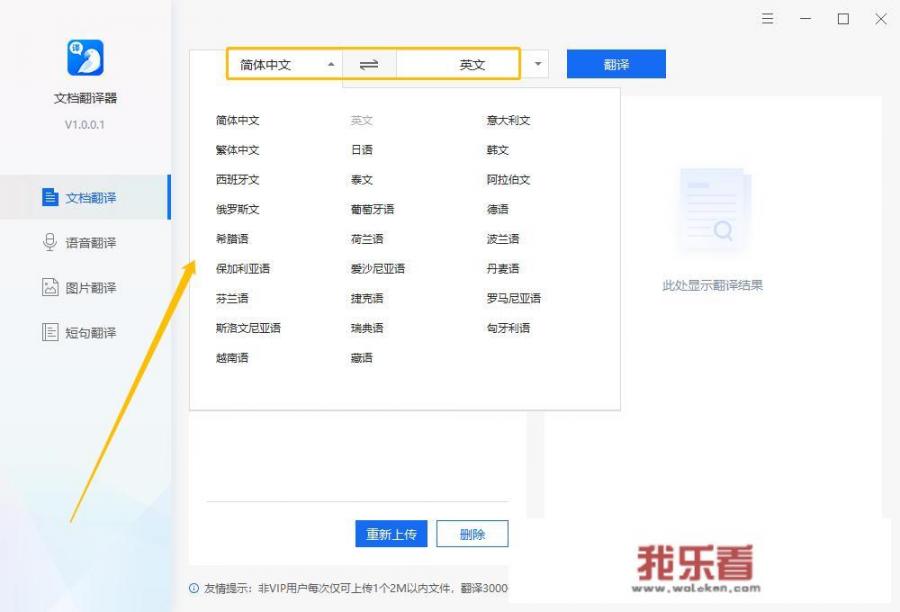
3:翻译语种选择完之后,我们就可以点击翻译的按钮,软件会对添加的文件进行翻译。
4:翻译只需要几秒钟就可要搞定了,如果文件较大的话可能要等待一会,翻译完成后的内容会展示出来,我们可以进行浏览。
5:文件翻译完成如果需要的话可以把文件保存出来,可以点击导出文件的按钮,选择保存位置。
Excel文档还可以直接进行翻译:
1:打开需要翻译的Excel表格,点击审阅的栏目,之后选择下方的翻译功能。
2:之后在右边会出现一个信息检索的窗口,在这里选择翻译的语言,选择自己需要的目标语言就可以。
好啦,Excel文档翻译的方法就介绍这么多啦,文件较多并且文件比较大的话借助进行翻译还是蛮方便的,有兴趣的话可以自己去尝试一下上面讲到的方法,希望对你有所帮助!
